在智算云平台上使用 File Browser 管理数据
File Browser 是一个强大的文件管理工具,支持通过 Web 界面轻松管理服务器上的文件。本教程将指导你如何在智算云平台的开发机上安装和使用 File Browser。
提示
- 开发机文件传输选项还包括 FileZilla、SCP/SFTP(开发机)。
- 如需管理高性能存储上的文件,您还可以考虑使用 AICoder。AICoder 为免费向平台用户提供的 CPU 实例,已集成 File Browser 体验,无需安装,可用于向高性能共享存储读写文件。
File Browser 简介
File Browser 提供了直观的 Web 界面,支持上传、删除、预览、重命名文件和文件夹等操作,可极大方便大家上传和管理大文件和文件夹。
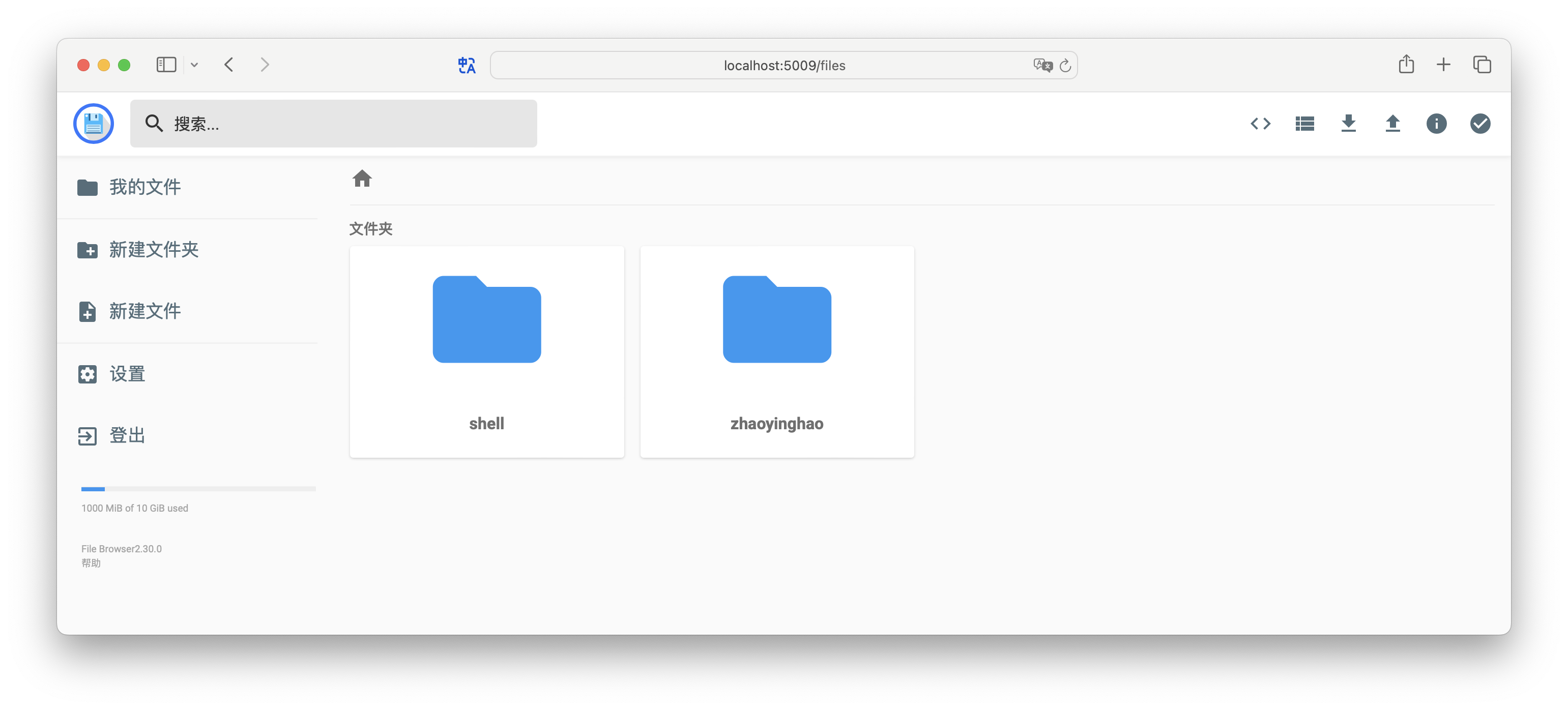
安装 File Browser
一键安装
如果能熟练解决科学上网问题,可使用以下一键安装脚本。
curl -fsSL https://raw.githubusercontent.com/filebrowser/get/master/get.sh | bash手动安装(适合国内网络环境)
你也可以使用我们适配了国内网络环境的安装脚本。
新建安装脚本。
bashvim get.sh将以下内容粘贴到 vim 编辑器中。
- 进入粘贴模式:
:set paste(这可以防止自动缩进和格式化,保持脚本原有格式) - 按
i进入插入模式 - 粘贴脚本内容
- 按
Esc退出插入模式 - 关闭粘贴模式:
:set nopaste - 保存并退出:
:wq
待复制
get.sh脚本内容如下:shell#!/usr/bin/env bash # # File Browser Installer Script for AMD64 Linux # # GitHub: https://github.com/filebrowser/filebrowser # Issues: https://github.com/filebrowser/filebrowser/issues # Requires: bash, mv, rm, type, curl/wget, tar # # This script installs File Browser v2.30.0 to your path on AMD64 Linux. # Usage: # # $ bash <(curl -fsSL https://raw.githubusercontent.com/filebrowser/get/master/get.sh) # or # $ bash <(wget -qO- https://raw.githubusercontent.com/filebrowser/get/master/get.sh) # # In automated environments, you may want to run as root. install_filemanager() { trap 'echo -e "Aborted, error $? in command: $BASH_COMMAND"; trap ERR; return 1' ERR install_path="/usr/local/bin" # Fall back to /usr/bin if necessary if [[ ! -d $install_path ]]; then install_path="/usr/bin" fi # Check if sudo is needed ((EUID)) && sudo_cmd="sudo" filemanager_bin="filebrowser" filemanager_os="linux" filemanager_arch="amd64" filemanager_tag="v2.30.0" # 如失效,访问 https://ghproxy.link/ 获取其他地址 ghproxy="https://gh-proxy.com/" ######################## # Download and extract # ######################## echo "Downloading File Browser $filemanager_tag for $filemanager_os/$filemanager_arch..." filemanager_file="${filemanager_os}-${filemanager_arch}-filebrowser.tar.gz" filemanager_url="${ghproxy}https://github.com/filebrowser/filebrowser/releases/download/${filemanager_tag}/${filemanager_file}" echo "Download URL: $filemanager_url" if type -p curl >/dev/null 2>&1; then curl -L --progress-bar "$filemanager_url" -o "/tmp/$filemanager_file" elif type -p wget >/dev/null 2>&1; then wget --show-progress -q "$filemanager_url" -O "/tmp/$filemanager_file" else echo "Aborted, could not find curl or wget" return 7 fi echo "Extracting..." tar -xzf "/tmp/$filemanager_file" -C "/tmp/" "$filemanager_bin" chmod +x "/tmp/$filemanager_bin" echo "Installing File Browser to $install_path (may require password)" $sudo_cmd mv "/tmp/$filemanager_bin" "$install_path/$filemanager_bin" if setcap_cmd=$(PATH+=$PATH:/sbin type -p setcap); then $sudo_cmd $setcap_cmd cap_net_bind_service=+ep "$install_path/$filemanager_bin" fi $sudo_cmd rm -- "/tmp/$filemanager_file" if type -p $filemanager_bin >/dev/null 2>&1; then echo "Successfully installed File Browser $filemanager_tag" trap ERR return 0 else echo "Something went wrong, File Browser is not in your path" trap ERR return 1 fi } install_filemanager注意
粘贴大段代码到 vim 时,使用
:set paste非常重要。它可以防止 vim 的自动缩进和其他格式化功能,确保脚本保持原有的格式和缩进。这对于 shell 脚本尤其重要,因为不正确的缩进可能导致脚本无法正常运行。- 进入粘贴模式:
给脚本添加执行权限。
bashchmod +x get.sh安装 File Browser。
bashbash get.sh
启动 File Browser 服务
File Browser 主命令为 filebrowser,格式如下,默认会占用 8080 端口。
filebrowser -r /path/to/your/files例如,让 FileBrowser 服务托管 Ubuntu 服务器上所有用户的主目录(/home)目录
filebrowser -r /home例如,让 FileBrowser 服务托管 Ubuntu 服务器上 Jane Doe 的主目录(/home/janedoe)。
filebrowser -r /home/janedoe例如,让 FileBrowser 服务托管 / 目录,使用非默认端口 8089。
filebrowser -r / --port 8089使用 tmux 启动 File Browser 服务
上面的启动方式无法在退出 SSH 会话后保持 File Browser 服务持续运行。为了让 File Browser 在退出 SSH 会话后继续运行,可以使用 tmux:
创建名为
filebrowser的新 tmux 会话:bashtmux new -s filebrowser在 tmux 会话中启动 File Browser:
bashfilebrowser -r / --port 8089分离 tmux 会话(保持服务在后台运行):按
Ctrl+B,然后按D现在,即使关闭 SSH 连接,File Browser 也会继续运行。
在需要重新进入到运行 filebrowser 的会话时,执行以下操作:
查看现有的 tmux 会话:
bashtmux ls重新连接到 File Browser 会话:
bashtmux attach -t filebrowser
通过上述 tmux 命令,你可以:
- 创建一个新的 tmux 会话并在其中运行 File Browser
- 分离会话,使 File Browser 在后台继续运行
- 列出所有正在运行的 tmux 会话
- 重新连接到 File Browser 会话以查看或管理服务
在智算云平台直接访问 File Browser 界面
AIStudio 平台为了方便用户访问应用 UI 界面,提供了 Web 应用预览功能,可转发开发机实例内的 Web UI 服务。
创建或改配 AIStudio 开发机,填写 Web 应用预览端口号。开发机启动后生效。
启动 FileBrowser 服务,并绑定到所有网络接口(0.0.0.0)。
bash# 假设当前开发机 Web 应用预览端口号已被配置为 8089,则需要使用 --port 指定同样的端口号 filebrowser -a 0.0.0.0 -r / --port 8089重要
在启动 Web 服务时,请绑定到所有网络接口(
0.0.0.0)。部分 Web 服务默认绑定127.0.0.1或localhost,请在启动时显示指定为0.0.0.0,否则无法预览。
注意
访问 Web 应用预览界面要求登录 AIStudio 账号。
在本地访问 File Browser 界面
并非只能在 AIStudio 上访问 Web 应用的 UI 界面。如果想要从自己的设备上访问看板,可以使用 SSH 端口转发实现。详见公网访问开发机内 HTTP 服务
为了在本地访问开发机内部运行的 File Browser 服务,我们需要在本地计算机上完成 SSH 端口转发设置。
注意
请提前确保本地计算机可 SSH 远程登录开发机。配置方式可参考教程SSH 端口转发:公网访问开发机内 HTTP 服务。
首次登录
在浏览器中打开 FileBrowser 的 Web 界面。
使用以下默认凭据:
- 用户名:admin
- 密码:admin
登录后,请立即更改默认密码以确保安全。
注意
如果在自己的设备上访问,地址为 http://localhost:[port]。[port] 应替换为本地进行转发的端口号。
修改默认语言
在浏览器中打开 http://localhost:5009/settings/profile,可将 File Browser 的默认语言改为简体中文,然后点击更新。
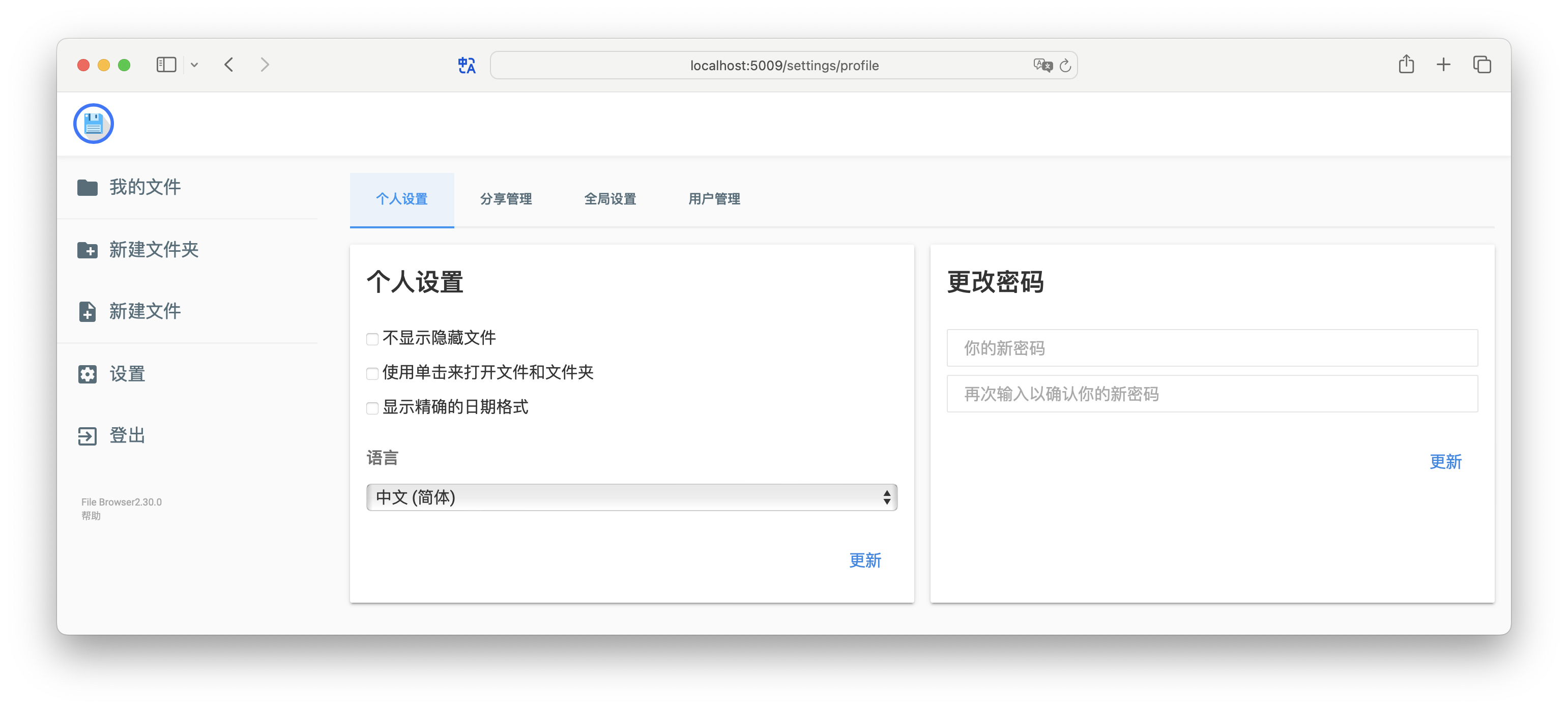
终止 SSH 端口转发
当你不再需要访问 File Browser 服务时,应该终止 SSH 端口转发连接。这可以通过以下步骤完成:
找到 SSH
bashps aux | grep "ssh -N -f -L"或者对于 AICoder:
bashps aux | grep "ssh -L.*-N -f -J"你会看到类似这样的输出:
user 1234 0.0 0.0 42532 784 ? Ss 10:00 0:00 ssh -N -f -L 5009:127.0.0.1:8089 -p 43500 root@219.135.228.245记下进程 ID(PID),这里是 1234。
终止该进程:
bashkill 1234替换 1234 为你在第 2 步中看到的实际 PID。
通过这些步骤,你可以安全地关闭 SSH 端口转发连接。当你再次需要访问 File Browser 服务时,只需重新执行之前的 SSH 端口转发命令。
注意事项
- 请确保你有权限访问和管理指定的目录。
- 及时更新 File Browser 以获得最新的功能和安全修复。
- 不要依赖 File Browser 传输大量数据或超大文件。如有类似需求,请考虑使用
rsync等命令行工具。
通过使用 File Browser,可以更高效地管理智算云平台上的文件,无需记忆复杂的命令行操作。希望本教程能帮你充分利用这个强大的工具!